Inhaltsverzeichnis
Mit Pip installieren
pip install Spire.Doc
verwandte Links
Der Umgang mit einer großen Anzahl von Word-Dokumenten kann eine große Herausforderung sein. Unabhängig davon, ob es darum geht, eine große Anzahl von Dokumenten zu bearbeiten oder zu überprüfen, wird beim Öffnen und Schließen von Dokumenten viel Zeit verschwendet. Darüber hinaus kann das Teilen und Empfangen einer großen Anzahl separater Word-Dokumente lästig sein, da es viele wiederholte Sende- und Empfangsvorgänge sowohl seitens des Teilenden als auch des Empfängers erfordern kann. Um die Effizienz zu steigern und Zeit zu sparen, ist es daher ratsam, dies zu tun Zusammenführen zusammengehöriger Word-Dokumente in eine einzige Datei. In diesem Artikel erfahren Sie, wie Sie Spire.Doc for Python ganz einfach verwenden Word-Dokumente zusammenführen durch Python-Programme.
- Führen Sie Word-Dokumente zusammen, indem Sie Dateien mit Python einfügen
- Führen Sie Word-Dokumente zusammen, indem Sie Inhalte mit Python klonen
Installieren Sie Spire.Doc for Python
Dieses Szenario erfordert Spire.Doc for Python und plum-dispatch v1.7.4. Sie können mit dem folgenden pip-Befehl einfach in Ihrem VS-Code installiert werden.
pip install Spire.Doc
Wenn Sie sich bei der Installation nicht sicher sind, lesen Sie bitte dieses Tutorial: So installieren Sie Spire.Doc for Python in VS Code
Führen Sie Word-Dokumente zusammen, indem Sie Dateien mit Python einfügen
Die Methode Document.insertTextFromFile() wird verwendet, um andere Word-Dokumente in das aktuelle einzufügen, und der eingefügte Inhalt beginnt auf einer neuen Seite. Die detaillierten Schritte zum Zusammenführen von Word-Dokumenten durch Einfügen sind wie folgt:
- Erstellen Sie ein Objekt der Document-Klasse und laden Sie ein Word-Dokument mit der Methode Document.LoadFromFile().
- Fügen Sie den Inhalt eines anderen Dokuments mit der Methode Document.InsertTextFromFile() ein.
- Speichern Sie das Dokument mit der Methode Document.SaveToFile().
- Python
from spire.doc import *
from spire.doc.common import *
# Create an object of Document class and load a Word document
doc = Document()
doc.LoadFromFile("Sample1.docx")
# Insert the content from another Word document to this one
doc.InsertTextFromFile("Sample2.docx", FileFormat.Auto)
# Save the document
doc.SaveToFile("output/InsertDocuments.docx")
doc.Close()
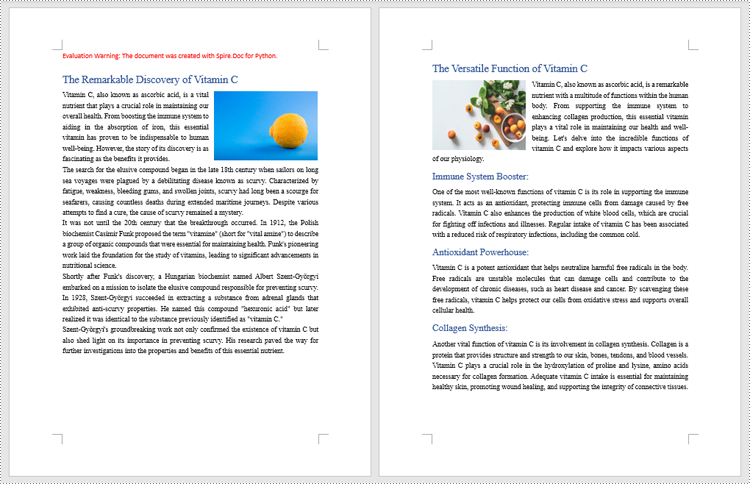
Führen Sie Word-Dokumente zusammen, indem Sie Inhalte mit Python klonen
Das Zusammenführen von Word-Dokumenten kann auch durch das Klonen von Inhalten von einem Word-Dokument in ein anderes erreicht werden. Diese Methode behält die Formatierung des Originaldokuments bei und der aus einem anderen Dokument geklonte Inhalt wird am Ende des aktuellen Dokuments fortgesetzt, ohne eine neue Seite zu beginnen. Die detaillierten Schritte sind wie folgt:
- Erstellen Sie zwei Objekte der Document-Klasse und laden Sie zwei Word-Dokumente mit der Methode Document.LoadFromFile().
- Rufen Sie den letzten Abschnitt des Zieldokuments mit der Methode Document.Sections.get_Item() ab.
- Durchlaufen Sie die Abschnitte im Dokument, die geklont werden sollen, und durchlaufen Sie dann die untergeordneten Objekte der Abschnitte.
- Rufen Sie ein untergeordnetes Abschnittsobjekt mit der Methode Section.Body.ChildObjects.get_Item() ab.
- Fügen Sie das untergeordnete Objekt mit der Methode Section.Body.ChildObjects.Add() zum letzten Abschnitt des Zieldokuments hinzu.
- Speichern Sie das Ergebnisdokument mit der Methode Document.SaveToFile().
- Python
from spire.doc import *
from spire.doc.common import *
# Create two objects of Document class and load two Word documents
doc1 = Document()
doc1.LoadFromFile("Sample1.docx")
doc2 = Document()
doc2.LoadFromFile("Sample2.docx")
# Get the last section of the first document
lastSection = doc1.Sections.get_Item(doc1.Sections.Count - 1)
# Loop through the sections in the second document
for i in range(doc2.Sections.Count):
section = doc2.Sections.get_Item(i)
# Loop through the child objects in the sections
for j in range(section.Body.ChildObjects.Count):
obj = section.Body.ChildObjects.get_Item(j)
# Add the child objects from the second document to the last section of the first document
lastSection.Body.ChildObjects.Add(obj.Clone())
# Save the result document
doc1.SaveToFile("output/MergeByCloning.docx")
doc1.Close()
doc2.Close()
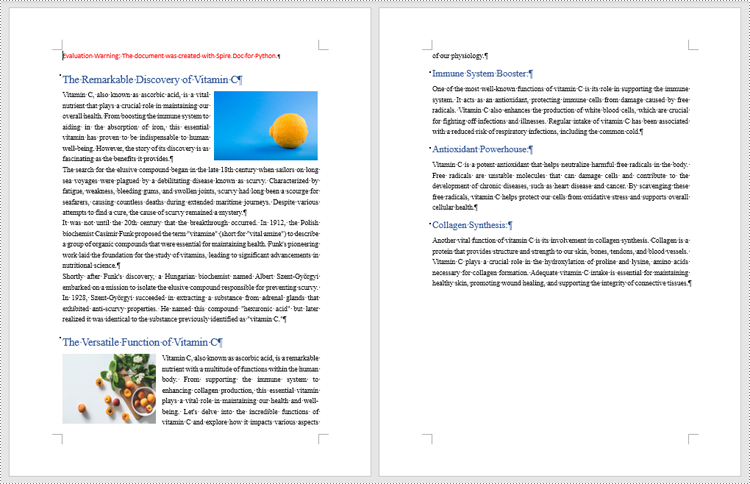
Beantragen Sie eine temporäre Lizenz
Wenn Sie die Bewertungsmeldung aus den generierten Dokumenten entfernen oder die Funktionseinschränkungen beseitigen möchten, wenden Sie sich bitte an uns Fordern Sie eine 30-Tage-Testlizenz an für sich selbst.
